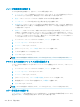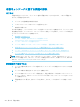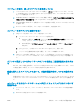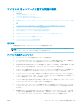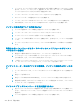HP Color LaserJet Enterprise MFP M681, M682 --User's Guide
●
プリンタが、ワイヤレス信号に干渉する可能性のある電子装置から離れたところにあることを確
認する。モーター、
コードレス フォン、監視カメラ、ワイヤレス ネットワーク、一部の Bluetooth
デバイスなどがワイヤレス信号に干渉する可能性があります。
●
コンピュータにプリント ドライバがインストールされていることを確認する。
●
正しいプリンタ ポートが選択されていることを確認する。
●
コンピュータとプリンタが同じワイヤレス ネットワークに接続されていることを確認する。
●
OS X
の場合は、ワイヤレス ルーターで Bonjour がサポートされていることを確認します。
ワイヤレス設定が完了しても印刷されない
1
. プリンタの電源が入っていて準備完了状態になっていることを確認します。
2. コンピューターでサードパーティのファイアウォールをすべてオフにします。
3
. ワイヤレス ネットワークが正しく動作していることを確認します。
4
. コンピューターが正常に動作していることを確認します。必要に応じて、コンピュータを再起動
します。
5
. ネットワーク上にあるコンピュータから、プリンタの HP 内蔵 Web サーバが開けることを確認し
ます。
印刷されない
(コンピュータにサードパーティのファイアウォールがインスト
ールされている場合)
1
. 製造元から最新の更新プログラムを入手し、ファイアウォールを更新します。
2. プリンタをインストールまたは印刷しようとしたときにファイアウォールへのアクセスが要求
される場合は、必ず、プログラムに実行を許可してください。
3. 一時的にファイアウォールをオフにし、コンピュータにワイヤレス プリンタをインストールしま
す。ワイヤレス インストールが完了したら、ファイアウォールを有効にします。
ワイヤレス ルーターまたはプリンタの移動後、ワイヤレス接続が上手くいかな
い
1
. ルーターまたはプリンタが、コンピュータと同じネットワークに接続されていることを確認しま
す。
2
. 設定ページを印刷します。
3. 設定ページの
SSID (Service Set Identier) を、コンピュータのプリンタ設定の SSID と比較します。
4. 数値が異なる場合、これらのデバイスは同じネットワークに接続されていません。プリンタのワ
イヤレス セットアップを再設定してください。
ワイヤレス プリンタにコンピュータを追加接続できない
1. 他のコンピューターがワイヤレス範囲内にあり、信号をさえぎる障害物がないことを確認してく
ださい。大半のネットワークでは、ワイヤレス範囲はワイヤレス アクセス ポイントから 30m の
範囲です。
2
. プリンタの電源が入っていて準備完了状態になっていることを確認します。
256
第 9 章 問題の解決 JAWW